Përdorni Samsung Galaxy SmartTag dhe SmartTag+

Harroni shpesh? A keni lënë ndonjëherë diçka të rëndësishme në vendin e gabuar? Kjo ndodh me më të mirin prej nesh. Ose mbase keni një kafshë shtëpiake që endet shumë në rrugë. Me Samsung Galaxy SmartTag dhe SmartTag+ të ri, nuk do t'ju duhet të keni frikë për asnjërën nga këto situata. Këta gjurmues të teknologjisë së lartë mund ti vendosen një artikulli dhe të gjurmohen duke përdorur aplikacionin SmartThings. Dhe pjesa më e mirë? Juve nuk u duhet të paguani për shërbimin bazë të gjurmimit.
Për të gjurmuar dhe kërkuar për Galaxy SmartTag ose SmartTag+ tuaj në distancë, do t'ju duhet ta lidhni atë me SmartThings. Pas vetëm disa minutash, do të keni një mënyrë të besueshme për të gjurmuar artikujt e rëndësishëm. Ndiqni udhëzuesin më poshtë për të lidhur Galaxy SmartTag ose SmartTag+ tuaj me SmartThings.
1. Hapni aplikacionin SmartThings dhe shtypni butonin në Galaxy SmartTag.
2. Do të shfaqet një dritares sapo të gjendet Galaxy SmartTag; zgjidhni Add now.
Shënim: Nëse nuk shfaqet asnjë dritare, klikoni Devices, klikoni Add (shenjën plus), pastaj klikoni Add device. Klikoni butonin By brand , pastaj zgjidhni Samsung. Klikoni Tag/Tracker, pastaj klikoni Galaxy SmartTag.

3. Zgjidhni circle dhe pastaj klikoni Agree.
4. Klikoni Start. Nëse u kërkohet, zgjidhni Vendndodhjen dhe Dhomën tuaj të dëshiruar për pajisjen.

5. Shtypni butonin në qendër të Galaxy SmartTag. Pajisja do të lëshojë një tingull për të konfirmuar se është në modalitetin e çiftimit.
6. Ndiqni udhëzimet në ekran për të përfunduar lidhjen.
7. Pasi të keni mbaruar, pajisja do të jetë e disponueshme në aplikacionin SmartThings dhe do të shfaqet në funksionin SmartThings Find. Ju lutemi, shihni seksionin tjetër për të mësuar rreth gjurmimit të Galaxy SmartTag duke përdorur SmartThings Find.
Kur jeni në vështirësi dhe nuk mund ta gjeni Galaxy SmartTag tuaj, ju do të donit të dinit se ka disa mënyra për ta gjetur atë.
1. Hapni aplikacionin SmartThings, klikoni butonin Devices, dhe pastaj klikoni ikonën Home.
2. Zgjidhni vendndodhjen tuaj të dëshiruar, më pas kaloni nëpër dhoma për të gjetur etiketën tuaj.
3. Zgjidhni Galaxy SmartTag ose SmartTag+, më pas zgjidhni View map.
4. Kjo do të hapë SmartThings Find. Ky funksion do t'ju lejojë të gjurmoni Galaxy SmartTag dhe pajisje të tjera celulare që janë shtuar në llogarinë tuaj SmartThings. Nëse zbulohet, do të shfaqet vendndodhja e përafërt e Galaxy SmartTag.

Nëse ende nuk jeni në gjendje ta lokalizoni atë, mund të përdorni këto opsione shtesë për të përcaktuar vendndodhjen e tij:
- Search pranë: Përdoreni këtë për t'ju ndihmuar të lokalizoni pajisjen kur e dini se është diku afër. Ai do t’iu orientojë ku sinjali i Galaxy SmartTag do të jetë i dobët apo i fortë. Zona e gjelbër do të bëhet më e madhe ndërsa i afroheni pajisjes dhe sinjali i saj bëhet më i fortë.
- Navigate: Përdoreni këtë tipar kur vendndodhja e pajisjes shfaqet në hartë, por nuk jeni të sigurt se si të arrini tek ajo. Kjo do të shfaqë vendndodhjen e pajisjes në Google Maps, në mënyrë që të mund të navigoni drejt saj duke përdorur GPS.
- Ring: Klikojeni këtë në mënyrë që Galaxy SmartTag të lëshojë një tingull. Ai do të vazhdojë të bjerë derisa ju të klikoni Stop. Ky tipar është i mrekullueshëm nëse e dini se pajisja është afër dhe keni nevojë për pak ndihmë shtesë për ta gjetur atë.
Pasi Galaxy SmartTag ose SmartTag+ të jetë lidhur me telefonin ose tabletin tuaj, mund të shtypni butonin e etiketës për të ekzekutuar një Routine. Thjesht do t'ju duhet të konfiguroni veprimet për Galaxy SmartTag tuaj në aplikacionin SmartThings.
1. Hapni aplikacionin SmartThings dhe më pas klikoni skedën Devices .
2. Klikoni ikonën Home, pastaj zgjidhni vendndodhjen tuaj të dëshiruar. Kaloni nëpër dhoma për të gjetur Galaxy SmartTag ose SmartTag+, dhe pastaj zgjidheni atë.
3. Kaloni dhe klikoni Pressed për të zgjedhur atë që ndodh kur ju shtypni butonin tek Galaxy SmartTag.
Shënim: Ju gjithashtu mund të klikoni Held për të zgjedhur atë që ndodh kur ju shtypni dhe mbani të shtypur butonin.
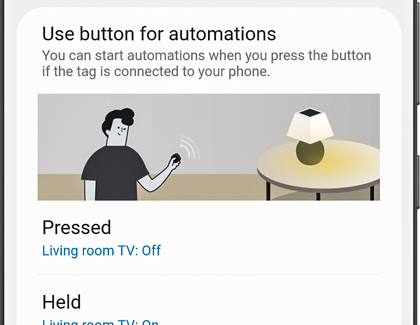
4. Klikoni Add (shenjën plus), dhe pastaj zgjidhni funksionin që doni të përdorni. Për shembull, mund të klikoni Control devices, Notify someone ose Run scenes.

5. Përdorni udhëzimet në ekran për të konfiguruar funksionin, dhe pastaj klikoni Next.
6. Zgjidhni veprimin për Routine-n, si p.sh., ndezja e një drite.
7. Pasi të keni mbaruar, klikoni Save për të ruajtur Routine-n tuaj.
Nëse nuk dëshironi të përdorni më Galaxy SmartTag, do t'ju duhet fillimisht ta hiqni atë nga tipari SmartThings Find.
1. Hapni aplikacionin SmartThings, klikoni butonin Life, dhe pastaj zgjidhni SmartThings Find.
2. Klikoni ikonën Menu në cepin e djathë poshtë, klikoni More options (tre pikat vertikale), pastaj klikoni Set Favourite.
3. Çaktivizoni Galaxy SmartTag dhe çdo pajisje tjetër që ju doni të mos shfaqen tek SmartThings Find, pastaj klikoni Save.
4. Etiketa dhe pajisja(et) nuk do të gjurmohen më në SmartThings Find.
Hapat e mëparshëm fshijnë vetëm etiketën nga SmartThings Find. Për të hequr plotësisht Galaxy SmartTag nga aplikacioni SmartThings:
1. Hapni aplikacionin, pastaj klikoni butonin Devices, dhe pastaj klikoni ikonën Home. Zgjidhni vendndodhjen tuaj të dëshiruar, më pas kaloni nëpër dhoma për të gjetur etiketën tuaj.
2. Prekni dhe mbani butonin, pastaj klikoni Edit.
3. Klikoni Delete device, pastaj klikoni Delete për ta konfirmuar.

Galaxy SmartTag përdor një bateri CR2032, e cila është një bateri e vogël litiumi në formën e një monedhe. Është i njëjti lloj baterie që përdoret zakonisht në orët e dorës. Me fjalë të tjera, nuk keni nevojë ta karikoni atë.
Në varësi të përdorimit dhe faktorëve të tjerë, bateritë CR2032 mund të zgjasin rreth një vit, kështu që nuk do t'ju duhet të shqetësoheni për ta zëvendësuar atë për një kohë të caktuar.
Për të parë nivelin e baterisë, hapni aplikacionin SmartThings zgjidhni Galaxy SmartTag; niveli faktik i baterisë do të shfaqet në fund të ekranit.
Nëse bateria është e rënë, ju mund ta zëvendësoni atë lehtësisht. Ndiqni këta hapa të thjeshtë:

1. Futni majën e gishtit tuaj ose një objekt të sheshtë (siç është një penzë kitare ose kartë krediti) në hapjen në fund të Galaxy SmartTag dhe tërhiqeni derisa të hapet.

2. Hiqni baterinë e vjetër dhe zëvendësoheni atë me një të re brenda 10 sekondave.
3. Pastaj vendoseni kapakun përsëri në vend.
Nëse Galaxy SmartTag-u juaj nuk funksionon siç duhet ose nëse doni ta lidhni atë me një telefon tjetër, mund të kryeni një rikonfigurim. Për ta bërë këtë, duhet të hiqni fizikisht dhe të rivendosni baterinë.
1. Së pari, hapni kapakun e baterisë së Galaxy SmartTag. Për ta bërë këtë, futni majën e gishtit tuaj ose një objekt të sheshtë (siç është një penzë kitare ose kartë krediti) në hapjen në fund të Galaxy SmartTag dhe tërhiqeni derisa të kapaku i baterisë të hapet.
2. Hiqni baterinë dhe shtypni dhe mbani të shtypur button në qendër të Galaxy SmartTag.

3. Duke e mbajtur butonin të shtypur, rivendosni baterinë.
Shënim: Nëse pajisja lëshon një tingull menjëherë pas futjes së baterisë, provoni përsëri këto hapa.
4. Mbani të shtypur button për pesë sekonda, dhe pastaj lëshoheni.
5. Kthejeni mbulesën e baterisë së tag-ut përsëri në vend. Pajisja tani duhet të jetë rikonfiguruar.

6. Nëse keni ndërmend të lidhni Galaxy SmartTag me një telefon tjetër, fillimisht do t'ju duhet ta hiqni atë nga aplikacioni SmartThings. Navigoni dhe hapni SmartThings në telefonin tuaj, pastaj klikoni butonin Devices, pastaj klikoni ikonën Home. Zgjidhni vendndodhjen tuaj të dëshiruar, më pas kaloni nëpër dhoma për të gjetur etiketën tuaj.
7. Prekni dhe mbani butonin, pastaj klikoni Edit.
8. Klikoni Delete device, pastaj klikoni Delete për ta konfirmuar. Tani Galaxy SmartTag do të hiqet plotësisht nga SmartThings dhe mund ta shtoni përsëri ose ta shtoni në një telefon tjetër nëse dëshironi.
9. Nëse keni ende probleme me Galaxy SmartTag pasi të keni ndjekur hapat e mësipërm, kontaktoni Samsung Support.
Shënim: Samsung Galaxy SmartTag+ është i pajtueshëm me Android OS 8.0 ose më të lartë. Megjithatë, për të përdorur tiparin e gjetjes së AR, telefoni ose tableti juaj Galaxy duhet të mbështesë Android 11 ose më të lartë. Tipari tashmë është i disponueshëm në pajisjet Galaxy Note 20 Ultra, Galaxy S21+, Galaxy S21 Ultra, dhe Z Fold 2. iOS dhe pajisjet Android e palëve të treta nuk mbështeten.
Galaxy SmartTag+ është i ngjashëm me Galaxy SmartTag, por ofron gjithashtu aftësinë për të gjetur sendin tuaj të humbur duke përdorur realitetin e shtuar (AR) nëpërmjet teknologjisë ultra-wideband. Ky tipar përdor kamerën e telefonit tuaj për të gjurmuar vendndodhjen e saktë të Galaxy SmartTag+ nëse është brenda 15 metrave, gjë që e bën të dobishme nëse keni humbur një artikull në shtëpi ose diku pranë.
1. Pasi të keni lidhur Galaxy SmartTag+ me aplikacionin SmartThings në telefonin ose tabletin tuaj, hapni aplikacionin dhe klikoni butonin Life. Klikoni kartën SmartThings Find.
2. Sigurohuni që keni zgjedhur Galaxy SmartTag+, dhe klikoni Search nearby.
3. Prisni disa sekonda dhe pastaj klikoni Find using camera.
Shënim: Opsioni Find që përdor kamerën mund të mos shfaqet nëse sinjali është shumë i dobët.
4. Mund t'ju duhet të jepni leje përpara se të hapni kamerën. Më pas, drejtoheni pajisjen tuaj rreth vendndodhjes tuaj aktuale.
5. Nëse sinjali është mjaft i fortë, do të shihni shigjeta në ekran që ju drejtojnë në drejtimin e duhur ndërsa i afroheni Galaxy SmartTag+.

6. Klikoni ikonën music note për të aktivizuar zilen tek Galaxy SmartTag+, për të qenë më e lehtë për ta gjetur.
7. Nëse i afroheni mjaftueshëm Galaxy SmartTag+ dhe artikullit që mungon, do të shfaqet një mesazh, që ju informon se është afër.
Galaxy SmartTag+ është i pajtueshëm me Android OS 8.0 ose më të lartë. Megjithatë, për të përdorur tiparin e gjetjes së AR, telefoni ose tableti juaj Galaxy duhet të mbështesë Android 11 ose më të lartë. Tipari tashmë është i disponueshëm në Galaxy Note 20 Ultra, Galaxy S21+, Galaxy S21 Ultra, dhe Z Fold 2.. Pajisjet Android të palëve të treta dhe iOS nuk mbështeten.
Pse shkarkohet shpejt bateria në Galaxy SmartTag+?
Bateria mund të shkarkohet më shpejt nëse ju përdorni shpesh tiparin e gjetjes AR, ose nëse Galaxy SmartTag+ është lënë jashtë vëmendjes për një periudhë të gjatë kohe.
Si përdoret tipari i gjetjes AR me kamer?
Së pari lidhni Galaxy SmartTag+ me aplikacionin SmartThings në telefonin ose tabletin tuaj. Pastaj, hapni aplikacionin, klikoni butonin Life, dhe klikoni kartën SmartThings Find. Klikoni Search Nearby, dhe pastaj drejtoni pajisjen tuaj rreth vendndodhjes suaj aktuale. Nëse i afroheni mjaftueshëm artikullit që mungon, Galaxy SmartTag+ do të aktivizohet. Ju do të shihni gjithashtu shigjeta jeshile dhe të zeza në ekran ndërsa i afroheni Galaxy SmartTag+.
Cilat janë kushtet operative të tiparit të gjetjes AR?
Telefoni ose tableti juaj duhet të mbështesë sinjale me brez ultra të gjerë për të përdorur tiparin e gjetjes AR. Tipari mund të mos funksionojë në vende ku është e vështirë të merren sinjale, si p.sh. gomat e automjeteve, sirtarët prej çeliku, mjedise të ngushta të brendshme dhe hapësira të tjera të mbyllura. Përveç kësaj, ky mund të mos funksionojë nëse pajisja juaj është e montuar ose e drejtuar në drejtim të kundërt të Galaxy SmartTag+.
Cila është distanca e përafërt e tiparit të gjetjes AR?
Gjetja AR mund të lokalizojë Galaxy SmartTag+ brenda 15 metrave nga telefoni ose tableti juaj.
Faleminderit për komentin tuaj
Përgjigjju të gjitha pyetjeve.
Code to Open Chat Window



